 Se fino a qualche anno fa conveniva convertire un video in Flash per inserirlo in un sito web oggi le cose son cambiate: Flash è una tecnologia che pian piano ci sta abbandonando in favore di HTML5, un nuovo standard in grado di tenere davvero testa a Flash offrendo prestazioni simili ma risultando molto più leggero e compatibile. Vediamo quindi oggi un software in grado di convertire video in HTML5 e come inserirli in un sito web.
Se fino a qualche anno fa conveniva convertire un video in Flash per inserirlo in un sito web oggi le cose son cambiate: Flash è una tecnologia che pian piano ci sta abbandonando in favore di HTML5, un nuovo standard in grado di tenere davvero testa a Flash offrendo prestazioni simili ma risultando molto più leggero e compatibile. Vediamo quindi oggi un software in grado di convertire video in HTML5 e come inserirli in un sito web.
Requisiti, download e installazione
Il software gratuito che ci permette di convertire video in formato HTML5 è Free HTML5 Video Player and Converter, applicativo sviluppato dalla DVDVideoSoft che offre molti altri convertitori gratuiti. Il software è compatibile con Windows XP SP3, Vista e 7 e l’installer da scaricare pesa circa 23,42 MB.
Download | Free HTML5 Video Player and Converter
Come per qualsiasi altro comune software per sistemi Windows l’installazione è la classica guidata per cui non serve nessuna guida particolare, dovremo fare solo attenzione però ad eventuali software aggiuntivi proposti che come sempre non sono necessari per cui leggiamo con calma ogni finestra in fase di installazione.
Formati video accettati in input
Prima di vedere il funzionamento del software è bene elencare tutti i formati supportati per i video in input: AVI, IVF, DIV, DIVX, MPG, MPEG, MPE, MP4, M4V, WEBM, WMV, ASF, MOV, QT, MTS, M2T, M2TS, MOD, TOD, VRO, DAT, 3GP2, 3GPP, 3GP, 3G2, DVR-MS, FLV, F4V, AMV, RM, RMM, RV, RMVB, OGV, MKV, TS.
Come convertire i video
Vediamo ora come funziona il software e come poter ottenere il nostro video convertito in formato HTML5; per prima cosa avviamo il software.

L’interfaccia come possiamo notare è davvero semplice da utilizzare e piuttosto intuitiva; per convertire uno o più video dovremo premere il pulsante “Add Files…” e selezionare i nostri video.
Fatto ciò dovremo andare a selezionare alcune opzioni: con “Output Name…” potremo cambiare il nome o i nomi dei file in uscita, alla voce “Save to” potremo selezionare dove salvare il nostro output e sotto potremo selezionare il formato di uscita video.

In breve quindi ci basterà aprire il video o i video che vogliamo convertire e selezionare le varie opzioni proposte; il pulsante “Player…” offre un semplice lettore multimediale di anteprima esattamente come lo otterremo noi in formato HTML5. La conversione di ogni singolo video produrrà in output due file differenti: un file MP4 e un file OGV; questi due file dovranno poi essere utilizzati con il codice HTML corretto per ottenere il nostro video in HTML5, vediamo come.
Come inserire i video HTML5 su un sito
Finita la conversione dovremo andare a inserire nel nostro sito web il codice HTML corretto e i due file ottenuti; i file possono essere inseriti nel nostro spazio web in una cartella qualsiasi, basta che ci ricorderemo il percorso relativo da andare poi a inserire nei tag HTML “source src”.

Il codice HTML da inserire possiamo prelevarlo da questa pagina; sotto al codice in formato HTML5 è presente anche un piccolo JavaScript per i più esperti per poter personalizzare il lettore video in tutti i suoi aspetti.

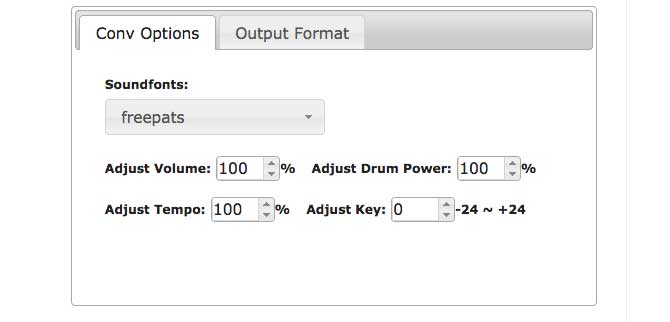
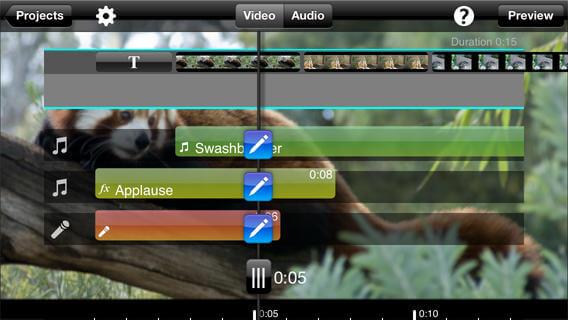
1 commento